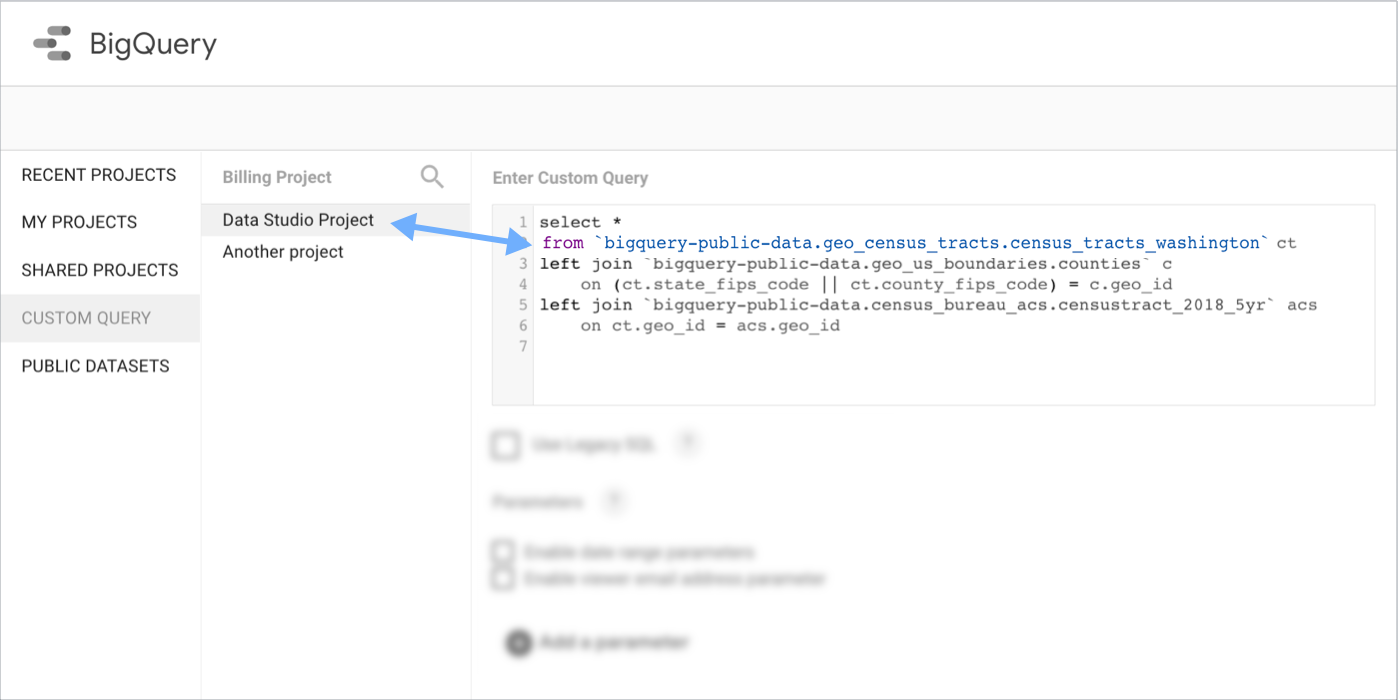BigQuery는 Google의 페타바이트급 규모의 저비용 완전 관리형 분석 데이터 웨어하우스입니다. Looker Studio BigQuery 커넥터를 사용하면 Looker Studio 내에서 BigQuery 테이블의 데이터에 액세스할 수 있습니다.
시작하기 전에
Looker Studio에서 BigQuery 데이터에 액세스하려면 Google Cloud 결제 계정을 제공해야 합니다. BigQuery는 유료 제품이므로 Looker Studio를 통해 BigQuery에 액세스하면 BigQuery 사용 비용이 발생할 수 있습니다. BigQuery 가격 책정에 대해 자세히 알아보세요.
BigQuery에 연결하는 방법
Looker Studio를 Google BigQuery의 테이블, 뷰 또는 맞춤 쿼리에 연결할 수 있습니다.
연결 단계
만들기를 클릭한 다음 보고서를 선택합니다.
보고서 편집기가 표시되고 보고서에 데이터 추가 패널이 열립니다.
삽입된 데이터 소스를 새로 만들려면 BigQuery 커넥터를 선택합니다.
- 기존의 재사용 가능한 데이터 소스를 선택하려면 내 데이터 소스 탭을 클릭한 다음 이전에 만들었거나 나와 공유되었던 데이터 소스를 선택합니다.
BigQuery 데이터에 대한 데이터 소스 연결을 구성합니다. BigQuery 테이블 또는 뷰에 연결하거나 맞춤 SQL 쿼리를 사용하여 연결할 수 있습니다.
추가를 클릭합니다.
잠시 후 데이터 소스에 연결된 테이블이 보고서 캔버스에 표시됩니다.
삽입된 데이터 소스와 재사용 가능한 데이터 소스 비교
데이터 소스는 삽입 또는 재사용될 수 있습니다. 보고서에는 삽입된 데이터 소스와 재사용 가능한 데이터 소스가 모두 포함될 수 있습니다.
보고서를 수정할 때 만든 데이터 소스는 보고서에 삽입됩니다. 삽입된 데이터 소스는 해당 보고서 내에서 수정합니다. 삽입된 데이터 소스를 사용하면 보고서 및 데이터 소스 공동작업이 더 쉬워집니다. 보고서를 수정할 수 있는 사용자는 데이터 소스 및 데이터 소스 연결을 수정할 수도 있습니다. 보고서를 공유하거나 복사하면 삽입된 모든 데이터 소스도 공유 또는 복사됩니다.
홈페이지에서 만든 데이터 소스는 재사용이 가능합니다. 다양한 보고서에서 이러한 데이터 소스를 재사용할 수 있습니다. 재사용 가능한 데이터 소스를 사용하면 조직 전체에 일관된 데이터 모델을 만들고 공유할 수 있습니다. 재사용 가능한 데이터 소스를 공유받은 사용자만 데이터를 수정할 수 있습니다. 데이터 소스의 사용자 인증 정보 소유자만 연결을 수정할 수 있습니다.
데이터 소스에 대해 자세히 알아보세요.
Looker Studio를 처음 사용하시나요?
속성 패널을 사용하여 표의 데이터와 스타일을 변경합니다. 툴바를 사용하여 차트, 컨트롤, 기타 구성요소를 보고서에 추가합니다.
Looker Studio 알아보기
- 보고서 만들기 튜토리얼을 살펴보거나
- 보고서 편집기 둘러보기
BigQuery 테이블 또는 뷰에 연결하기
BigQuery 테이블에는 행으로 구성된 개별 레코드가 포함됩니다. 각 레코드는 열 (필드라고도 함)로 구성됩니다. BigQuery 뷰는 BigQuery 콘솔에서 실행되는 SQL 쿼리로 정의되는 가상 테이블입니다.
테이블 또는 뷰에 연결하려면 다음 정보를 제공해야 합니다.
- BigQuery 프로젝트
- 데이터 세트
- 테이블 또는 뷰
프로젝트
프로젝트는 BigQuery 리소스를 구성하고 내 보고서가 BigQuery의 무료 할당량을 초과하는 경우 결제에 필요한 정보를 제공합니다. 결제 및 데이터 관리에 동일한 프로젝트를 사용할 수도 있고, 하나의 프로젝트를 데이터에 사용하고 다른 프로젝트를 통해 결제할 수도 있습니다. Google Cloud 프로젝트에 대해 자세히 알아보세요.
다음 옵션 중 하나를 선택하여 프로젝트를 선택하세요.
- 최근 프로젝트
- 내 프로젝트
- 공유 프로젝트
최근 프로젝트
최근 프로젝트 옵션을 선택하면 Google Cloud 콘솔에서 최근에 액세스한 프로젝트가 표시됩니다. 프로젝트 ID를 직접 입력할 수도 있습니다. 선택한 프로젝트는 결제 및 데이터 액세스에 모두 사용됩니다. 프로젝트를 선택한 다음 데이터 세트를 선택합니다.
내 프로젝트
내 프로젝트 옵션을 사용하면 액세스 권한이 있는 프로젝트를 선택할 수 있습니다. 프로젝트 ID를 직접 입력할 수도 있습니다. 선택한 프로젝트는 결제 및 데이터 액세스에 모두 사용됩니다. 프로젝트를 선택한 다음 데이터 세트를 선택합니다.
여러 프로젝트에 액세스할 수 있는 경우 목록에 일부 프로젝트가 표시되지 않을 수 있습니다. 목록에서 최대 항목 수가 초과되면 목록에 없는 프로젝트를 입력란에 직접 입력할 수 있습니다.
공유 프로젝트
공유 프로젝트 옵션을 사용하면 나와 공유된 프로젝트에 액세스할 수 있습니다. 데이터 및 결제 용도로 다양한 프로젝트를 선택할 수 있습니다.
데이터 세트
데이터 세트는 데이터에 대한 액세스 권한을 구성하고 조정하는 데 사용됩니다. 목록에서 데이터 세트를 선택하거나 이름으로 데이터 세트를 검색합니다.
공개 데이터 세트
BigQuery 공개 데이터 세트는 데이터 세트가 공유되지만 프로젝트는 공유되지 않는 공개 샘플입니다. 이 데이터를 쿼리하려면 공유 데이터에 대한 처리 비용을 청구하는 데 사용될 자신의 결제 프로젝트를 지정해야 합니다.
표
Looker Studio 데이터 소스를 하나의 테이블 또는 뷰에 연결할 수 있습니다.
날짜 파티션을 나눈 테이블에 연결하기
Looker Studio는 BigQuery 날짜 파티션을 나눈 테이블을 활용할 수 있습니다. DATE, DATETIME 또는 TIMESTAMP 필드로 파티션을 나눈 테이블에 연결하면 Looker Studio에서 이 필드를 이 데이터 소스를 기반으로 하는 차트의 기간 측정기준으로 사용할 수 있습니다.
Looker Studio를 BigQuery 날짜 파티션을 나눈 테이블에 연결에 대해 자세히 알아보세요.
맞춤 SQL 쿼리를 사용하여 BigQuery에 연결하기
맞춤 쿼리 옵션을 사용하면 SQL을 작성하여 데이터에 연결할 수 있습니다. 맞춤 쿼리 구문은 표준 SQL 언어를 따릅니다. 레거시 BigQuery SQL 언어를 사용하려면 Legacy SQL 사용 옵션을 선택하세요.
BigQuery 사용자 인터페이스를 사용하여 쿼리를 작성하고 테스트한 다음, 이 쿼리를 복사하여 Looker Studio 맞춤 쿼리 상자에 붙여넣습니다.
결제 프로젝트
결제 프로젝트 옵션을 사용하면 프로젝트 ID를 검색하거나 직접 입력하여 맞춤 쿼리에 결제 프로젝트를 제공할 수 있습니다. 조직에 BigQuery 프로젝트가 많은 경우 프로젝트를 찾기 위해 수동 입력 방법을 사용해야 할 수도 있습니다.
결제에 한 프로젝트를 사용하고 데이터에 다른 프로젝트를 사용하려면 사용자 인터페이스에서 결제 프로젝트를 선택하거나 입력한 다음 맞춤 쿼리의 SELECT...FROM 절에 데이터 프로젝트를 포함하세요.
쿼리 매개변수
매개변수를 사용하면 반응성이 우수한 맞춤 보고서를 작성할 수 있습니다. BigQuery 데이터 소스의 매개변수를 다시 기본 쿼리에 전달할 수 있습니다. 맞춤 쿼리에서 매개변수를 사용하려면 BigQuery에서 매개변수화된 쿼리 실행을 위한 문법 가이드라인을 따르세요.
맞춤 쿼리에서 매개변수 사용하기에 대해 자세히 알아보세요.
맞춤 쿼리의 제한사항
Looker Studio는 이 맞춤 SQL을 생성된 각 데이터베이스 쿼리의 내부 SELECT 문으로 사용합니다. 즉, 맞춤 쿼리에서 새로운 가상 테이블을 생성한 다음 Looker Studio에서 자체 생성된 '외부' SQL로 이 테이블을 쿼리합니다. 따라서 Looker Studio의 맞춤 쿼리에는 몇 가지 제한사항이 적용됩니다.
맞춤 SQL 쿼리에는 단일 문만 포함할 수 있습니다.
예를 들어 다음과 같이 여러 SQL 문이 포함되면 작동하지 않습니다.
DECLARE cost_per_tb_in_dollar FLOAT64 DEFAULT 4.2;
SELECT total_bytes_billed / (1024 * 1024)* cost_per_tb_in_dollar)/(1024*1024))) FROM billing-table;
조인에 모호하지 않은 필드 이름 사용
맞춤 조인 쿼리는 중복된 열 이름을 처리할 수 없습니다. 중복된 필드가 포함된 맞춤 쿼리를 기반으로 하는 데이터 소스를 사용하는 차트는 다음과 유사한 사용자 구성 오류를 반환합니다.
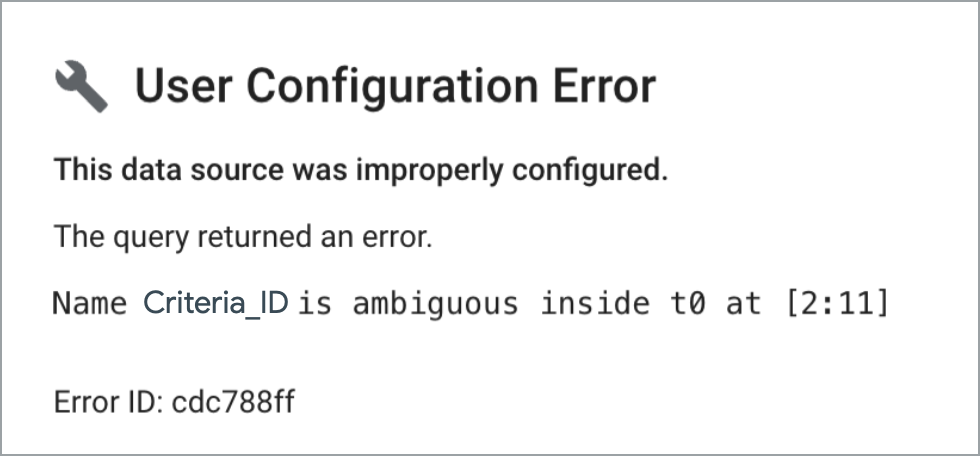
이 문제를 방지하려면 맞춤 쿼리에서 모호하지 않은 필드 이름을 사용해야 합니다.
예를 들어 동일한 스키마를 가진 두 테이블을 두 테이블 모두에 있는 Criteria_ID 필드를 기준으로 조인한다고 가정해 보겠습니다.
SELECT * FROM (
SELECT Criteria_ID, Parent_ID, Name FROM 'table_1'
) As table_1
LEFT JOIN (
SELECT Criteria_ID, Parent_ID, Name FROM 'table_2'
) As table_2
ON
table_1.Criteria_ID = table_2.Criteria_ID
이 쿼리에는 다음과 같은 중복 열 이름이 포함되어 있습니다.
Criteria_IDParent_IDName
Field is ambiguous 오류를 방지하려면 AS 키워드를 사용하여 중복된 필드의 이름을 명시적으로 바꿀 수 있습니다.
SELECT *
FROM (
SELECT
Criteria_ID AS Criteria_ID_1,
Parent_ID AS Parent_ID_1,
Name AS NAME_1
FROM
'table_1' ) AS table_1
LEFT JOIN (
SELECT
Criteria_ID AS Criteria_ID_2,
Parent_ID AS Parent_ID_2,
Name AS NAME_2
FROM
'table_2' ) AS table_2
ON
table_1.Criteria_ID_1 = table_2.Criteria_ID_2;
필드 몇 개의 이름만 바꿔야 하는 경우 이름을 바꿀 필드를 제외한 모든 필드를 선택할 수 있습니다. 예를 들면 다음과 같습니다.
SELECT * EXCEPT (city), city AS city_1 FROM 'table_1'
쿼리 제한 시간
Looker Studio의 맞춤 쿼리가 3~5분 후에는 제한 시간을 초과할 수 있습니다. 맞춤 쿼리가 제한 시간을 초과하면 다음 방법으로 문제를 해결해 보세요.
- 쿼리를 간소화해 쿼리 실행 속도를 단축합니다.
- 데이터베이스에서 쿼리를 실행하고 결과를 별도의 테이블에 저장합니다. 그런 다음 데이터 소스의 해당 테이블에 연결합니다.
다중 날짜 테이블
BigQuery는 각각 하루 분량의 데이터를 가진 여러 테이블에 쿼리하는 기능을 지원합니다. 테이블은 YYYYMMDD 형식입니다. Looker Studio에서는 YYYYMMDD 형식의 테이블이 있는 경우, 해당 테이블이 다중 날짜 테이블로 표시되고 접두사_YYYYMMDD 이름만 테이블 선택 목록에 표시됩니다.
이 테이블을 시각화하기 위한 차트가 생성되고 나면 Looker Studio가 자동으로 최근 28일을 기존 기간으로 생성하고 최근 28개의 테이블을 적절하게 쿼리합니다. 보고서를 수정하고 차트를 선택하여 이 설정을 구성한 후 차트의 데이터 탭에서 기간 속성을 조정할 수 있습니다.
BigQuery에 전송된 SQL 조회하기
Looker Studio에서 생성한 모든 BigQuery SQL을 BigQuery 쿼리 기록 사용자 인터페이스에서 조회할 수 있습니다.
레코드 수 측정항목
BigQuery 데이터 소스는 자동으로 기본 레코드 수 측정항목을 제공합니다. 이를 사용하면 측정기준을 세분화하여 집계되는 레코드 수를 차트별로 표시할 수 있습니다.
VPC 서비스 제어 지원
Looker Studio는 보기 권한 사용자의 IP 기반 액세스 수준을 통해 VPC 서비스 제어 (VPC-SC) 경계로 보호되는 BigQuery 프로젝트에 연결할 수 있습니다. BigQuery 커넥터는 보고서 보기 권한 사용자의 IP 주소를 BigQuery로 전달한 다음 설정된 모든 IP 기반 액세스 수준을 적용할 수 있습니다.
BigQuery 지역 다각형 시각화
보고서에서 Google 지도 시각화를 사용하여 지역 다각형을 표시할 수 있습니다. Looker Studio로 BigQuery GEOGRAPHY 다각형 시각화하기 튜토리얼을 참고하세요.
작업 라벨로 Looker Studio 쿼리 분석하기
Looker Studio에서 BigQuery로 전송된 모든 쿼리에는 BigQuery 작업 라벨 requestor:looker_studio가 있습니다. 이 작업 라벨을 사용하여 Looker Studio와 관련된 BigQuery 쿼리를 식별할 수 있습니다. BigQuery의 라벨에 대한 자세한 내용은 라벨 보기 BigQuery 문서 페이지를 참고하세요.
BigQuery 데이터 소스의 소유자인 경우 BigQuery 지원 아이콘을 클릭하여 작업 세부정보를 볼 수도 있습니다.
Looker Studio 차트 및 보고서의 성능과 비용을 추적하는 방법에 대한 자세한 내용은 Looker Studio로 데이터 분석 BigQuery 문서 페이지를 참고하세요.
BigQuery 대화상자
BigQuery 데이터 소스에 소유자 사용자 인증 정보가 있는 경우 Looker Studio는 BigQuery를 사용하는 모든 차트의 오른쪽 상단에 BigQuery 아이콘을 표시합니다. 차트 위로 마우스를 가져간 다음 BigQuery 아이콘을 클릭하여 BigQuery 대화상자를 엽니다. 대화상자에는 BigQuery 작업 세부정보 페이지로 연결되는 링크가 표시됩니다. BigQuery 작업 세부정보 페이지에는 다음 정보가 포함됩니다.
- 차트의 SQL 쿼리
- SQL 쿼리에서 반환된 데이터
- 쿼리 단계의 단계별 분석
- 총 런타임, 사용된 슬롯과 같은 쿼리 통계
BigQuery Storage Read API로 성능 개선
페이지로 나눈 결과를 사용하는 쿼리의 경우 BigQuery Storage Read API를 사용하면 쿼리 시간이 개선될 수 있습니다. Looker Studio는 쿼리 런타임을 개선하는 경우 Storage Read API를 자동으로 사용합니다.
BigQuery Storage Read API를 사용 설정하려면 Looker Studio에 연결된 BigQuery 사용자에게 다음 권한을 부여하세요.
bigquery.readsessions.createbigquery.readsessions.getData
할당량 및 일반 한도
BigQuery 커넥터를 사용하여 반환할 수 있는 최대 행 수는 2백만 행입니다. Looker Studio는 데이터 행이 2백만 개를 초과하는 경우를 표시하지만 행 수를 지정하지는 않습니다.
또한 BigQuery 데이터 소스에는 BigQuery 자체와 동일한 비율 한도 및 할당량 한도가 적용됩니다.
BigQuery 데이터 소스의 경우 MEDIAN은 BigQuery APPROX_QUANTILES 함수를 사용하여 구현됩니다. BigQuery에서 가져온 데이터에 MEDIAN을 적용하면 다른 데이터 소스 유형에서 가져온 동일한 데이터에 MEDIAN을 적용한 것과 약간 다른 결과가 반환될 수 있습니다.